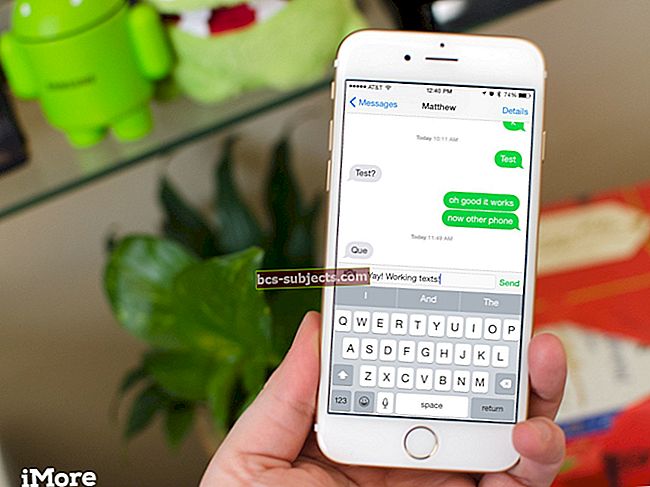AirPods jsou jedním z nejlépe vyrobených bezdrátových sluchátek na trhu. AirPods s čipy H1 (AirPods 2) nebo W1 (AirPods 1) jsou mistrovským uměleckým dílem. V průběhu času však AirPods mohou vykazovat určité opotřebení podle očekávání jakéhokoli elektronického zařízení, což může vést k mnoha problémům, včetně nesprávného nabíjení.
Pokud se vaše AirPods nespouštějí, můžete provést několik kroků k vyřešení problému, než utratíte více za nové nastavení.
Video: Airpods se nenabíjí (textové pokyny níže)
Nabíjecí mechanismy AirPods
Pouzdro je hlavní součástí nabíjecího mechanismu a pojme několik plných nabití. Po úplném nabití získají vaše AirPods na jedno nabití až pět hodin poslechu nebo dvě hodiny hovoru.
Když vám dojde baterie, nabijte AirPods přibližně 15 minut a získáte přibližně tři hodiny poslechu nebo jednu hodinu hovoru.
Vestavěná baterie v AirPods má 93 milliwattů a obvykle má dlouhou životnost.
Přesto existuje možnost, že baterie mohou vykazovat známky opotřebení. Je pravděpodobné, že váš problém s nabíjením pravděpodobně souvisí s kontaktními místy na AirPods.
Tři klíčové elektronické kontaktní body na AirPods
- Hlava kabelu USB, která je připojena ke zdroji / portu napájení
- Kontaktní bod bleskového konektoru na pouzdře
- Kontaktní místa AirPods na pouzdře
Když se vaše AirPods přestanou nabíjet nebo se budou nabíjet pomalu, je pravděpodobné, že některý z těchto kontaktních bodů má problém nebo máte problém se samotnou baterií.
 Kontaktní bod bleskového konektoru na pouzdře.
Kontaktní bod bleskového konektoru na pouzdře. Jak opravit AirPods, které se nebudou nabíjet
Zkontrolujte stavovou kontrolku na nabíjecím pouzdře.
U vašich AirPods v pouzdře by měl stavový indikátor svítit zeleně, což znamená, že je plně nabitý.
Pokud místo toho trvale vidíte žluté světlo i po nabíjení přes noc, mohlo by to znamenat, že máte problémy s nabíjením zařízení.
 Kontrolka stavu nabíjení AirPods je zobrazena oranžově.
Kontrolka stavu nabíjení AirPods je zobrazena oranžově. Zkontrolujte nabíjecí kabel.
Začněte kontrolou nabíjecího kabelu, který používáte k nabíjení AirPods.
Apple doporučuje k nabíjení pouzdra použít nabíječku pro iPhone nebo iPad
- Vyzkoušejte novou nabíječku pro iPhone / iPad a zjistěte, zda to má vliv
- Připojte místo toho nabíjecí pouzdro AirPod k vašemu MacBooku a zkontrolujte, zda se nabíjí až do zeleného stavového světla
Doporučujeme si půjčit nabíječku pro iPhone / iPad od přítele a vyzkoušet ji, abychom vyloučili jakékoli problémy s nabíjecím kabelem.
Když zavřete víko, ujistěte se, že jsou vaše AirPods správně umístěny v nabíjecím pouzdře. Pokud nebudou správně kontaktovat nabíjecí body, vaše AirPods nedostanou žádný poplatek.
Zobrazuje se ikona nabíjení?
 Indikátor nabíjení AirPods na iPhone vypadá plně nabitý.
Indikátor nabíjení AirPods na iPhone vypadá plně nabitý. Otevřete víko pouzdra a přidržte jej blízko zařízení iOS.
Když jsou vaše AirPods připojeny k napájení, počkejte několik sekund, než se zobrazí ikona nabíjení vedle ikony baterie.
Vidíte ikonu nabíjení?
Pokud to nevidíte, znamenalo by to, že jednotky nedostávají vůbec žádný poplatek.
Podobně zkontrolujte, zda baterie v zařízení Apple funguje.
Zkontrolujte nabíjecí porty a kontaktní body AirPods.
Čistíte AirPods pravidelně?
Mnoho uživatelů AirPod často zapomíná na pravidelnou údržbu svých AirPodů, což může vést k problémům, jako je pomalé nabíjení nebo žádné nabíjení.
Stejně jako u jiných elektronických zařízení mohou externí porty zařízení při každodenním používání hromadit prach a nečistoty.
Když nabíjecí kontakty nashromáždí dostatek nečistot, může to narušit proces nabíjení.
 Nástroje potřebné k čištění nabíjecích kontaktů AirPods.
Nástroje potřebné k čištění nabíjecích kontaktů AirPods. Budete potřebovat měkký kartáček na zuby, čistý hadřík z mikrovlákna a měkký mezizubní kartáček.
Začněte hodnocením nabíjecích bodů na pouzdře AirPods.
Vyčistěte nabíjecí port pouzdra pomocí zubního kartáčku s měkkými štětinami.
 K čištění nabíjecího pouzdra AirPods použijte kartáček na zuby s měkkými štětinami.
K čištění nabíjecího pouzdra AirPods použijte kartáček na zuby s měkkými štětinami. Jakmile vyčistíte externí nabíjecí kontakt na pouzdru, zkontrolujte a případně vyčistěte vnitřní kontakty pomocí velmi měkkého mezizubního kartáčku.
Vyčistěte vnitřní kontakty pouzdra AirPods.
K čištění nabíjecího pouzdra AirPods použijte 70% isopropylalkohol a čistý hadřík z mikrovláken a dávejte pozor, aby se do nabíjecího portu na pouzdře nedostala žádná kapalina.
 Zkontrolujte a vyčistěte konce AirPods, abyste se ujistili, že na koncových konektorech nejsou žádné nečistoty.
Zkontrolujte a vyčistěte konce AirPods, abyste se ujistili, že na koncových konektorech nejsou žádné nečistoty.  Použijte měkký kartáč a zkuste jemně vyčistit vnitřek konce nabíjecího kontaktního bodu AirPods.
Použijte měkký kartáč a zkuste jemně vyčistit vnitřek konce nabíjecího kontaktního bodu AirPods. Po vyčištění vložte AirPods do pouzdra a nabíjejte 15 minut a zkontrolujte. Vidíte na svém iPhone ikonu nabíjení?
Ve většině případů jsme viděli problém s nabíjením okamžitě vyřešit, jakmile je z nabíjecích kontaktů AirPods odstraněna nečistota.
Resetujte AirPods a zkontrolujte nabíjení.
Pokud máte problémy s nabíjením i po kontrole a vyčištění nabíjecích kontaktů na AirPods, zkuste resetovat AirPods a zjistěte, zda to s problémem pomůže.
Chcete-li resetovat AirPods, stiskněte a podržte tlačítko na zadní straně nabíjecího pouzdra. V následujícím článku najdete podrobnosti o resetování AirPodů.
Pokud stále nemůžete nabíjet své AirPods nebo se vaše AirPods nabíjejí velmi pomalu, budete se muset obrátit na podporu Apple pro informace o opravách a výměně.
AirPods nelze resetovat. Při pokusu o reset nesvítí oranžové světlo
Jedním z kroků pro řešení potíží, které jsou pro fungování vašich AirPods zásadní, je pokusit se je resetovat.
Mnoho uživatelů se při pokusu o resetování AirPodů ocitne v nepříjemné situaci.
Správným sledem akcí při resetování AirPods je stisknutí a podržení tlačítka pro nastavení na zadní straně pouzdra a pokračování v stisknutí, dokud neuvidíte, že stavová kontrolka bliká bíle, poté oranžově a poté trvale bliká bíle.
Bohužel pro některé uživatele se při stisknutí a podržení resetovacího tlačítka na pouzdře AirPods oranžové světlo nikdy neukáže. Stavová kontrolka jednoduše nadále zobrazuje bílé blikající světlo a operace resetování není možná.
Pokud se v této situaci ocitnete se svými AirPods, zkontrolujte následující kroky:
- Obnovte nastavení sítě na svém iPhone. Klepněte na Nastavení> Obecné> Obnovit> Obnovit nastavení sítě (Před resetováním si prosím poznamenejte své přihlašovací údaje k síti Wi-Fi, protože je budete muset znovu zadat)
- Jakmile je operace Reset Network dokončena, odpojte AirPods klepnutím na Bluetooth v nastavení a výběrem zapomenout.
- Nyní zkuste použít operaci Reset na pouzdru.
- Pokud výše uvedené kroky váš problém nevyřešily, podívejte se na kontakty ve spodní části vašich AirPodů
- Vyčistěte nabíjecí kontakty na svých AirPodech i kontaktní body v pouzdře.
- Po vyčištění vložte AirPods do pouzdra
- Nyní zkuste resetovat AirPods a měli byste vidět oranžovou stavovou kontrolku.
Kolik vyměnit nebo opravit AirPods?
Apple navrhuje, aby cena výměny baterie u vašich AirPodů a nabíjecího pouzdra AirPods byla 49 $.
To nezahrnuje daně a přepravní poplatek ve výši 6,95 USD, pokud se rozhodnete zaslat je na opravu.
 Zdroj: Apple
Zdroj: Apple Nejlepší věc, kterou musíte udělat, je zkusit vyčistit nabíjecí kontakty na pouzdře a AirPods, a pokud to nefunguje ani po resetu jednotky, budete se muset obrátit na Apple a objednat výměnu nebo opravit baterii .
Pokud uvažujete o AirPodech druhé generace, může být vhodná doba se na to podívat. Pokud hledáte pouze výměnu pouzdra AirPods, můžete nyní získat bezdrátové nabíjecí pouzdro od společnosti Apple.
Zde je trik, jak získat levné náhrady AirPods od společnosti Apple
Washington Post nedávno napsal článek o problému kolem umírajících baterií na AirPods. Geoffrey Fowler z WAPO strávil nějaký čas prohlížením vnitřních částí AirPods a ukázáním, jak a kde jsou baterie AirPods umístěny. Ve svém výzkumu zjistil, že existuje několik způsobů, jak získat levnou náhradu AirPods přímo od společnosti Apple.
Podle jeho příspěvku jsou zde tři klíčové věci, které byste měli mít na paměti při kontaktování společnosti Apple ohledně výměny AirPods:
 Zdroj: @geoffreyfowler WAPO
Zdroj: @geoffreyfowler WAPO - Pokud jsou vaše AirPods méně než rok staré a baterie nevydrží až do slíbených pěti hodin poslechu, obchod Apple je bez jakýchkoli nákladů nahradí.
- Apple nedávno začal prodávat záruku AppleCare + za 29 $, která pokrývá také baterii. Tato prodloužená záruka však trvá pouze dva roky - což by nebylo dost dlouhé na to, abych zachránil mé AirPods.
- Pokud jsou vaše AirPods po záruce, Apple je vymění za 49 $ za stick - tedy ve skutečnosti celkem 98 $. Náhrada za nabíjecí pouzdro, které se neopotřebuje tak rychle, je také 49 $. Klíčová fráze je „služba baterií. “
Doufáme, že jednoduchá kontrola a čištění nabíjecích kontaktů váš problém vyřešily, protože se zdá, že tento trik většinou funguje.
Pokud máte jakékoli dotazy nebo pokud se chcete podělit o tip, který vám s tímto problémem pomohl, dejte nám prosím vědět v komentářích níže.